虚拟机桥接获取不到ip,KVM桥接虚拟机获取IP失败问题分析与解决步骤详解
- 综合资讯
- 2025-03-25 14:32:31
- 2
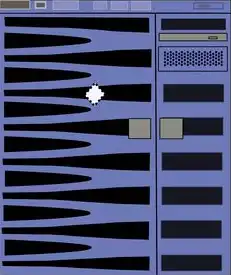
虚拟机桥接无法获取IP,针对KVM桥接虚拟机IP分配失败问题,本文详细分析了可能原因,并提供了包括检查网络配置、更新内核、重启网络服务在内的解决步骤,以帮助用户成功配置...
虚拟机桥接无法获取IP,针对KVM桥接虚拟机IP分配失败问题,本文详细分析了可能原因,并提供了包括检查网络配置、更新内核、重启网络服务在内的解决步骤,以帮助用户成功配置虚拟机IP。
随着云计算技术的发展,虚拟化技术已成为企业数据中心不可或缺的一部分,KVM(Kernel-based Virtual Machine)作为一种开源的虚拟化技术,因其高效、稳定、安全等优点,被广泛应用于企业级服务器虚拟化领域,在KVM虚拟化环境中,桥接网络是连接虚拟机与物理网络的关键方式,在实际使用过程中,用户可能会遇到虚拟机桥接获取不到IP的问题,本文将针对该问题进行详细分析,并提供相应的解决步骤。
问题现象
- 虚拟机启动后,无法通过ping命令ping通其他主机或设备;
- 虚拟机无法访问外部网络,如无法访问互联网、无法访问局域网内的其他设备;
- 虚拟机配置了正确的网络参数,但仍然无法获取IP地址。
问题原因
- 物理网络设备故障:物理交换机、路由器等网络设备出现故障,导致虚拟机无法获取IP地址;
- 网络配置错误:虚拟机网络配置错误,如IP地址、子网掩码、网关等配置错误;
- KVM虚拟网络模块故障:KVM虚拟网络模块配置错误或出现故障,导致虚拟机无法获取IP地址;
- 虚拟机操作系统故障:虚拟机操作系统出现故障,如网络服务异常、驱动程序错误等;
- 虚拟机内核模块冲突:虚拟机安装了与KVM网络模块冲突的内核模块,导致网络功能异常。
解决步骤
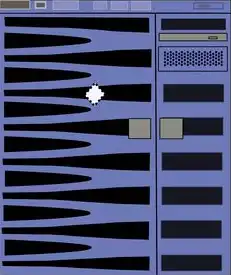
图片来源于网络,如有侵权联系删除
-
检查物理网络设备:首先检查物理交换机、路由器等网络设备是否正常工作,确保网络链路畅通,若发现问题,请根据设备厂商提供的故障排除指南进行修复。
-
检查虚拟机网络配置: (1)检查虚拟机网络桥接模式是否正确:在KVM管理界面中,确认虚拟机使用的网络桥接模式为“桥接”,若不是,请修改为“桥接”模式; (2)检查虚拟机IP地址、子网掩码、网关等参数是否配置正确:确保虚拟机的IP地址、子网掩码、网关等参数与物理网络保持一致; (3)检查虚拟机MAC地址是否冲突:使用ping命令测试虚拟机与物理网络设备的通信,若出现MAC地址冲突,请修改虚拟机的MAC地址。
-
检查KVM虚拟网络模块: (1)确认KVM虚拟网络模块已正确安装:在KVM主机上,检查是否存在名为“bridge”的虚拟网络设备,若不存在,请使用以下命令安装虚拟网络模块:
sudo apt-get install bridge-utils(2)检查虚拟网络设备配置:在KVM主机上,检查虚拟网络设备的配置文件(/etc/network/interfaces)是否正确,若存在问题,请根据实际情况进行修改。
-
检查虚拟机操作系统: (1)检查网络服务是否正常:在虚拟机操作系统上,检查网络服务(如DHCP、NAT等)是否正常启动,若存在问题,请尝试重启网络服务; (2)检查驱动程序是否正确安装:在虚拟机操作系统上,检查网络驱动程序是否正确安装,若存在问题,请尝试重新安装或更新驱动程序。

图片来源于网络,如有侵权联系删除
-
检查虚拟机内核模块冲突: (1)列出虚拟机内核模块:在虚拟机操作系统上,使用以下命令列出已安装的内核模块:
lsmod(2)检查是否存在冲突模块:若发现与KVM网络模块冲突的内核模块,请禁用或卸载该模块。
KVM桥接虚拟机获取IP失败的原因有很多,本文针对常见原因进行了详细分析,并提供了相应的解决步骤,在实际操作过程中,请根据实际情况逐步排查,以确保虚拟机能够正常获取IP地址,加强虚拟化环境的日常维护和监控,有助于降低故障发生的概率。
本文链接:https://www.zhitaoyun.cn/1896242.html

发表评论